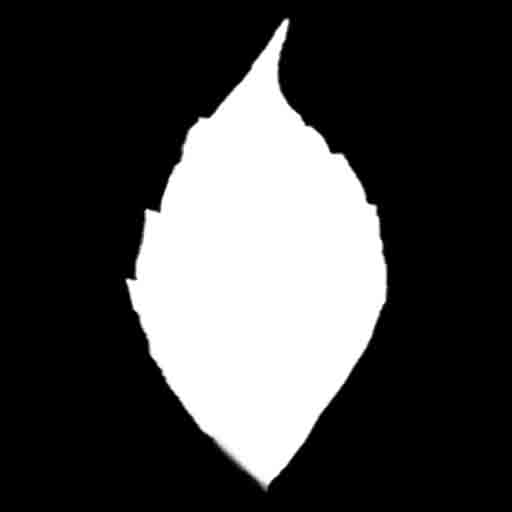3DCGでは表現しにくいものに植物などの自然のオブジェクトがあります。
特に葉っぱなどを3DCGで作るのは非常に面倒ですし、写真を使ってテクスチャとして表示させるほうが効率的です。
そこで今回は葉っぱのテクスチャを使ってモデルに割り当てて、葉っぱの部分だけを表示してレンダリングする方法について紹介します。
一度割り当ててしまえばあとは大量に増やすだけで、林や木などを作るのに便利なので、ぜひ参考にしてみてください。
【MAYA】植物のテクスチャをマスクで透過させる手順
今回はMAYAの平面ポリゴンでにテクスチャ画像として適当な葉っぱの写真を割り当てて、それを透過させてレンダリングする手順を紹介します。
予め植物のテクスチャ画像と、それに合わせたマスク画像を作成しておく必要があります。
カンタンに説明するとテクスチャ画像として葉っぱの画像を使い、透過画像として葉っぱの形を切り抜いたマスク画像を使います。
上記の葉っぱのテクスチャをベース画像として
葉っぱを切り抜いて作ったマスク画像を透過用の画像として使います。
画像を割り当て
適当に平面ポリゴンを作成して、上記の葉っぱ画像を割り当てます。
今回はArnoldでレンダリングするので、aiStandardSurfaceを割り当てて、カラーに画像を接続しました。
この状態で適当にライトを作成してレンダリングしてみると、この様にポリゴンのみの部分(白い部分)も一緒にレンダリングされます。
この葉っぱの部分のみをレンダリングして書き出したいので、白い部分を透過させます。
マスク画像を割り当てて透過
次は葉っぱのテクスチャが無い白い部分のみを非表示にする為に、マスク画像を割り当てていきます。
aiStandardSurfaceを選択してアトリビュートエディターを開き、「Geometry」項目にあるOpacityのチェックマークをクリック。
ここにマスク画像を割り当てていきます。
Fileをクリックして、葉っぱをくり抜いた白黒マスク画像を割り当てます。
そうするとこの様に非表示になる部分が黒く表示されます。
アルファチャンネルは白が表示、黒が非表示なので、Opacityに割り当てた画像の黒い部分は非表示として扱われます。
マスク部分が透過される
葉っぱを割り当てたオブジェクトをArnoldでレンダリングするとこのようにちゃんと透過されています。
この様にマスク画像を仕様すればカンタンに部分的にテクスチャを非表示にすることができます。
複製して透過レンダリング
割り当てたオブジェクトを複製してこの様に配置しました。
これでレンダリングすると……
この様にしっかり葉っぱの部分のみ表示されて、マスクの黒部分が透過されています。
大量に植物を増やしたい場合などにはマスク画像で透過させると便利ですね!
まとめ
今回は植物などの葉っぱのテクスチャをマスク画像を使って透過させてレンダリングする手順についてカンタンに紹介しました。
部分的に表示したいテクスチャ部分のみを表示したマスク画像を作成するだけで、この様に透過させられるので非常にお手軽で便利です。
植物だけでなく色んなものに応用出来ると思うので、自然物を作ってみたい方だけでなく、機械などのパーツを部分的に表示させてみたい方もぜひ試してみてください。